Ako zmeniť nastavenia synchronizácie v službe Gmail
Gmail vo vašom telefóne automaticky synchronizuje e-maily až 30 dní, ale ak to nestačí, môžete synchronizáciu predĺžiť manuálne z nastavení.
Verizon ponúka Pixel 4a na nových linkách Unlimited iba za 10 dolárov za mesiac
- Otvorené Gmail z domovskej obrazovky.
- Klepnite na ikonu hamburgerové menu v ľavom hornom rohu.
-
Prejdite do dolnej časti tably a vyhľadajte ju nastavenie.
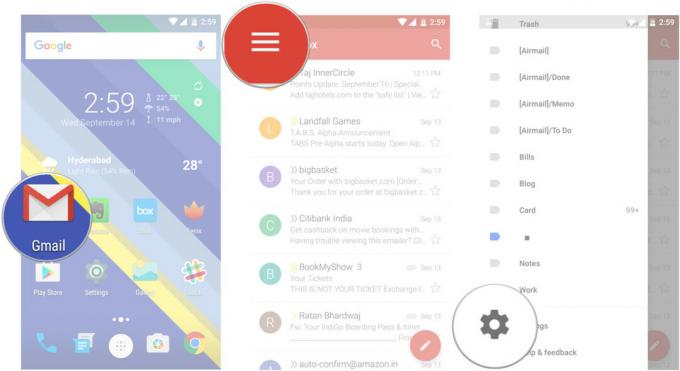
- Vyberte ikonu Účet Gmail pre ktoré chcete zmeniť nastavenia synchronizácie.
- V nastaveniach účtu prejdite na Dni pošty na synchronizáciu.
-
Zadajte požadované počet dní do textového poľa.

Ako používať potvrdenia o akcii v službe Gmail
Gmail na pracovnej ploche má funkciu Vrátiť odoslanie, ktorá sa hodí, keď vo svojom druhom e-maile spozorujete chybu po stlačíte tlačidlo Odoslať. Táto funkcia nie je k dispozícii v systéme Android a podobnej funkcii sa najviac priblížite prostredníctvom Potvrdení akcie. Ak je nastavenie povolené, pri každom odoslaní, archivácii alebo odstránení správy s výzvou na potvrdenie akcie sa zobrazí dialógové okno.
- Klepnite na ikonu hamburgerové menu v ľavom hornom rohu.
- Prejdite na nastavenie.
-
Vyberte Všeobecné nastavenia.

- Prejdite do dolnej časti stránky a uvidíte Potvrdenia akcií.
-
Vyberte ikonu začiarkavacie políčka vedľa každej zodpovedajúcej akcie.

Ako používať automatický postup v službe Gmail
Automatický postup v Gmaile je vynikajúcim šetričom času, ak máte veľa neprečítaných e-mailov. Táto funkcia vám umožní automaticky prejsť na ďalší neprečítaný e-mail v priečinku doručenej pošty po archivácii alebo odstránení konkrétneho vlákna.
- Klepnite na ikonu hamburgerové menu v ľavom hornom rohu.
- Prejdite na nastavenie.
-
Vyberte Všeobecné nastavenia.

- Klepnite na Automatický postup.
-
Vyberte medzi Novšie, Staršiealebo Zoznam konverzácií.

Ako sa používa automatická odpoveď v službe Gmail
Nechcete sa na dovolenke pozerať do svojej doručenej pošty? Nastavte si automatickú odpoveď a Gmail automaticky vypne odpoveď na všetky prichádzajúce e-maily a upozorní odosielateľov, že nebudete k dispozícii do stanoveného času. Máte tiež možnosť obmedziť automatickú správu respondenta na správu v zozname kontaktov.
- Klepnite na ikonu hamburgerové menu v ľavom hornom rohu.
- Prejdite na nastavenie.
-
Vyberte ikonu Účet Gmail pre ktoré chcete povoliť automatickú odpoveď.

- V nastaveniach účtu prejdite na Respondent dovolenky.
- Prepnúť nastavenie ďalej začať vypĺňať dátumy začiatku a konca, ako aj text správy.
-
Klepnite na hotový túto funkciu povolíte.
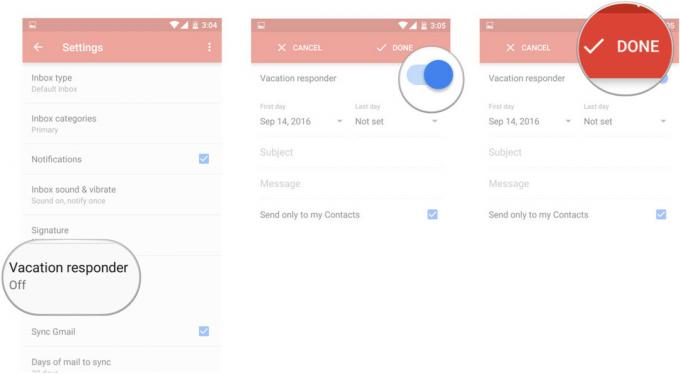
Ako vyhľadávať v službe Gmail
Ak ste ako ja a každý deň dostávate stovky e-mailov, nie je ľahké udržiavať priečinok doručenej pošty prehľadný. Našťastie má Gmail vynikajúcu funkciu vyhľadávania, ktorá sa hodí, keď hľadáte konkrétnu poštu. Môžete vyhľadávať poštu prijatú v konkrétny dátum, filtrovať správy podľa odosielateľa, prezerať poštu, ktorá má iba prílohy, a oveľa viac.
- Klepnite na ikonu Ikona hľadania v pravom hornom rohu.
- Zadajte svoj vyhľadávací parameter.
-
Gmail bude zobrazovať e-maily, ktoré zodpovedajú danému dotazu.

Ak máte záujem vidieť všetky dostupné parametre, tu je úplný zoznam. Štítky a filtre ponúkajú ľahší spôsob kategorizácie e-mailov, ale obe funkcie nie sú v aplikácii pre Android k dispozícii. Na vytvorenie filtrov a štítkov budete musieť používať Gmail na pracovnej ploche.
Ako vytvárať štítky v Gmaile
Štítky ponúkajú jednoduchý spôsob, ako usporiadať neporiadok v doručenej pošte. Celú hierarchiu štítkov môžete vytvoriť pomocou služby Gmail. Vnorením podradených štítkov pod nadradený štítok získate efektívnejšiu správu e-mailov. Môžete napríklad vytvoriť štítok s názvom Faktúry na usporiadanie všetkých potvrdení o nákupe a nastaviť podštítok s názvom Google pre všetky nákupy uskutočnené v Obchode Play a ďalších doménach Google. Nateraz môžete štítky vytvárať iba z klientskeho počítača, pretože táto možnosť nie je k dispozícii pre mobilné verzie. Tu je postup, ako rýchlo nastaviť a spravovať štítky.
- Otvorené Webové rozhranie služby Gmail návštevou gmail.com.
- Vo vašom zobrazenie doručenej pošty, kliknite na ikonu Tlačidlo Viac z ľavej tably.
-
Vyberte Vytvorte nový štítok vytvoriť nový štítok.

- Zadajte svoj názov štítku.
- Ak vytvárate podznačku, Začiarknite políčko vedľa Označenie hniezda pod a označiť nadradený štítok.
-
Štítky môžete spravovať z Spravovať štítky oddiel.

Ako filtrovať správy v Gmaile
Filtre vám umožňujú kategorizovať vaše e-maily a poskytujú vám väčšiu kontrolu nad doručenou poštou. Môžete vytvoriť filter na automatické preposielanie e-mailov od konkrétneho odosielateľa na štítok, vytváranie pravidiel pre poštu, ktorá obsahuje prílohy, konkrétne slová a ešte oveľa viac.
- Otvorené Webové rozhranie služby Gmail návštevou gmail.com.
- Na vyhľadávacom paneli v hornej časti kliknite na ikonu Dole šípka.
-
Nastaviť pravidlo pre váš filter. V tomto prípade budeme archivovať všetky e-maily z Amazonu.

- Po nastavení kritérií kliknite na Vytvorte filter pomocou tohto vyhľadávania.
-
Vyberte si svoju želaná akcia zo zoznamu dostupných možností.

Ako pridať alias do služby Gmail
Ďalším spôsobom, ako filtrovať správy, je vytvorenie účtu s aliasom. Pridať + po svojom používateľskom mene služby Gmail vytvorte alias, ktorý preposiela všetku poštu na váš pôvodný účet. Napríklad, ak je vaše používateľské meno [email protected], môžete pridať [email protected] ako alias a všetka pošta odoslaná na tento účet bude preposlaná na vaše primárne používateľské meno. Môžete si vytvoriť aliasy na prihlásenie na odber bulletinov alebo propagačných akcií a nastaviť filter tak, aby sa tieto správy automaticky triedili do konkrétnych štítkov.
Ostatné zmienky
- Gmail nerozoberá bodky v e-mailovej adrese, takže sa používateľské meno páči [email protected] je to isté ako [email protected].
- Asi by ste sa mali začať učiť Klávesové skratky služby Gmail. Fungujú na stolnom počítači aj na klientovi Android, keď sú spárované s externou klávesnicou.
- Ak používate Gmail na počítači, je čas, aby ste to povolili Zrušiť odoslanie. Táto funkcia je užitočnejšia, ako si myslíte.
Povedz nám to
Aké sú vaše najlepšie hacky na zvýšenie produktivity pre Gmail? Dajte nám vedieť v komentároch.
Aktualizácia: Aktualizované v októbri 2017 o podrobnosti o nových funkciách Gmailu.

Všetko, čo potrebujete vedieť o PS5: Dátum vydania, cena a ďalšie.
Spoločnosť Sony oficiálne potvrdila, že pracuje na PlayStation 5. Tu je všetko, čo o nej zatiaľ vieme.

Spoločnosť Nokia predstavuje dva nové lacné telefóny Android One s cenou do 200 dolárov.
Nokia 2.4 a Nokia 3.4 sú najnovším prírastkom do cenovej ponuky inteligentných telefónov spoločnosti HMD Global. Pretože sú to obe zariadenia Android One, je zaručené, že budú dostávať dve hlavné aktualizácie operačného systému a pravidelné bezpečnostné aktualizácie až na tri roky.

Všetko, čo vieme (zatiaľ) o Google Pixel 5.
Stále sme mesiace po tom, čo Google predstavil Pixel 5, ale to neznamená, že je príliš skoro špekulovať, čo by mohlo ponúknuť. Tu je všetko, čo zatiaľ vieme!

Toto sú najlepšie pásma pre Fitbit Sense a Versa 3.
Spolu s vydaním Fitbit Sense a Versa 3 spoločnosť predstavila aj nové nekonečné pásma. Vybrali sme tie najlepšie, aby sme vám uľahčili prácu.
